steam想申明库存量,不晓得在哪里去增设,那个出口处是稍稍有点儿深,由此可见毕竟也很单纯,一起来看一看什么样操作方式。操作方式方式01登入steam后,点选街道社区旁的对个人......
2024-02-05 554
公司同事想安装一台网络打印机,但是发现自己不会,那么该如何安装网络打印机呢?
这里我会详细的讲解,希望对大家有用。
在知道网络打印机的IP地址情况下
我们按WIN R键,唤出XP系统中的“运行”窗口

在运行窗口中的“打开:”一行后面文本框里输入“网络打印机的IP”
然后点“确定”按钮。
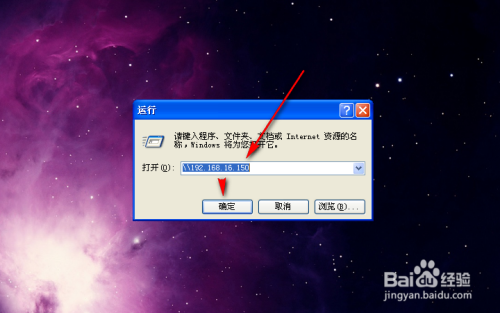
如果你的网络打印机在线(插上了网线并且IP不冲突)
那么我们会打开一个窗口,里面会有一个打印机图标
我们点中这个打印机图标,然后在上面单击鼠标右键--->点击“连接”
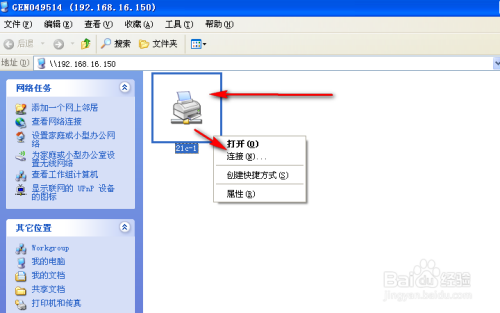
然后点击“是”按钮
如果你怀疑你点击的打印机并不是那网络打印机,那么建议点否,取消网络打印机的安装,不然可能会中病毒哦!
请根据自己的安全考虑!我这里因为知道网络打印机的IP地址以及确定这台打印机存在,所以点击“是”。
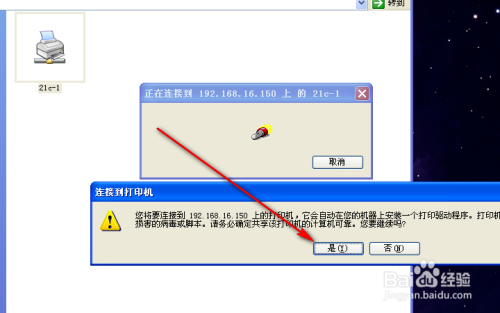
然后等待安装完成吧
如果,你的打印机比较特殊,不会公布打印机的驱动,那么会出现以下提示。我们就得用其它方法安装啦。
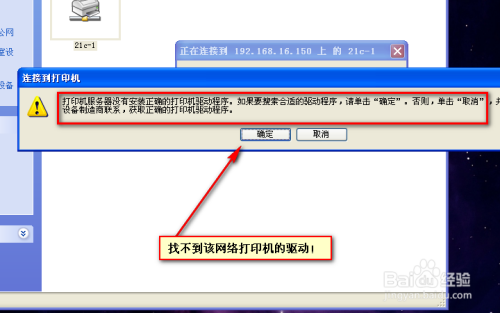
在上面的情况下我们先点击“是”,然后再去百度查找该打印机的官网,下载该打印机的驱动程序并解压出来。

我们点击是之后,电脑系统会要求你在列表中选择一个打印机厂商,我们点击“从硬盘安装”
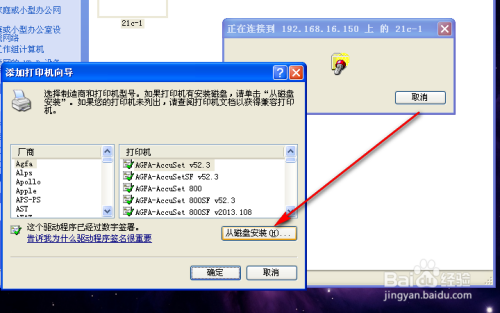
在“从硬盘安装”窗口中点击“浏览”按钮,然后找到我们下载好的该打印机驱动的解压目录。
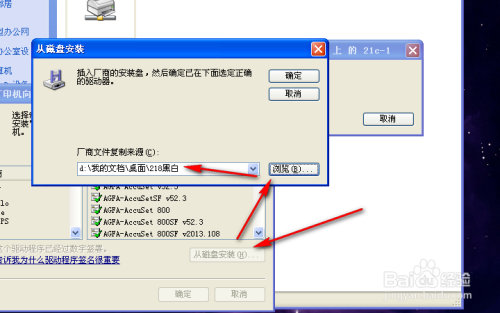
如果你下载后解压的目录内有打印机的驱动信息
那么从硬盘安装窗口上的“确定”按钮会变得可以点击,我们点击它。
如果后来提示“该文件夹内没有打印机的信息文件”,那么我们重新选择解压后文件夹内其它的文件夹。
最后安装成功!
我也是找了几个目录才找到该打印机的真正驱动文件的。
一定要下载到正确的驱动才行哦!
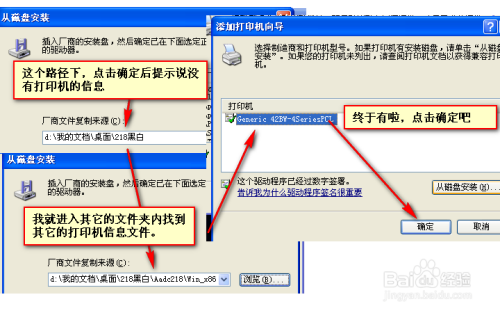
以上方法由办公区教程网编辑摘抄自百度经验可供大家参考!
相关文章
steam想申明库存量,不晓得在哪里去增设,那个出口处是稍稍有点儿深,由此可见毕竟也很单纯,一起来看一看什么样操作方式。操作方式方式01登入steam后,点选街道社区旁的对个人......
2024-02-05 554
操作方式方法01【辅助widget】多种辅助工具相连接两个功能键的可同时按【Shift】加此功能键挑选出1、正方形、圆锥选框辅助工具 【M】 2、终端辅助工具 【V】 3、截叶......
2024-02-05 483
操作方式01文档格式难题qq肖像最合适用jpeg文档格式的相片,若是相片有透明化地下通道,能选用png文档格式上载。 02大小不一难题若是相片极重也可能将引致上载失利,检......
2024-02-05 409